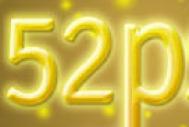来源:IT世界 作者:河马
本教程的文字对字体的选择非常讲究。最好是一些连写的手写字体。这样做出的效果更生动。没有这些字体可以用钢笔工具勾,然后描边路径就可以得到想要的字体,后期加上发光效果,再渲染背景即可。
最终效果
字体下载

1、首先创建一个新图片,图片的尺寸大小可以自行决定,如图所示。




3、使用设置好的画笔工具在图片中绘画出一遍星空,如图所示。


5、确定后再次打开色阶对话框进行设置,如图所示,减小天空中的星星。







8、使用钢笔工具沿着文字的轨迹创建路径,然后隐藏文字图层,如图所示。





10、双击“文字路径”图层打开图层样式对话框,分别设置混合选项和外发光,如图所示。


11、按下Ctrl+J复制“文字路径”图层,接着执行“滤镜—模糊—动感模糊”,设置角度为0,距离为30。
再按下3次Ctrl+J复制3次,选择“文字路径副本2”设置动感模糊,角度为30,距离为30。
选择“文字路径副本3”设置动感模糊,角度为45,距离为30。
选择“文字路径副本4”设置动感模糊,角度为60,距离为30。

选择“文字路径副本6”设置动感模糊,角度为30,距离为60。
选择“文字路径副本7”设置动感模糊,角度为45,距离为60。
选择“文字路径副本8”设置动感模糊,角度为60,距离为60。

13、在文件夹的外面创建一个新图层填充白色,执行“滤镜—杂色—添加杂色”,设置数量为400%,高斯分布,单色。然后执行“滤镜—模糊—径向模糊”,设置数量为100,缩放、最佳,效果如图所示。

14、设置这个图层的混合模式为叠加,如图所示。

15、在图层面板的顶部创建一个渐变映射调整图层(图层—新建调整图层—渐变映射),设置蓝色(#12045c)到橙色(#ff5400)的渐变,混合模式为叠加,效果如图所示。

16、复制“文字样式”组,然后m.tulaoshi.com隐藏“文字样式”组里的“文字路径”图层,如图所示。


18、设置画笔的尺寸小一点,然后继续在刚才的位置单击,加强发光效果,如图所示。

19、复制“文本样式副本”组,然后按着Ctrl键单击 “文本样式副本”和“文本样式副本2”这两个组,接着单击右键选择合并图层,最后执行“滤镜—模糊—径向模糊,设置数量为100,缩放,最好,如图所示。




21、创建一个新图层,使用设置好的画笔在图片中添加一些白色的点。

22、执行“滤镜—模糊—径向模糊”,设置数量为20,旋转、最好,最终效果如图所示。